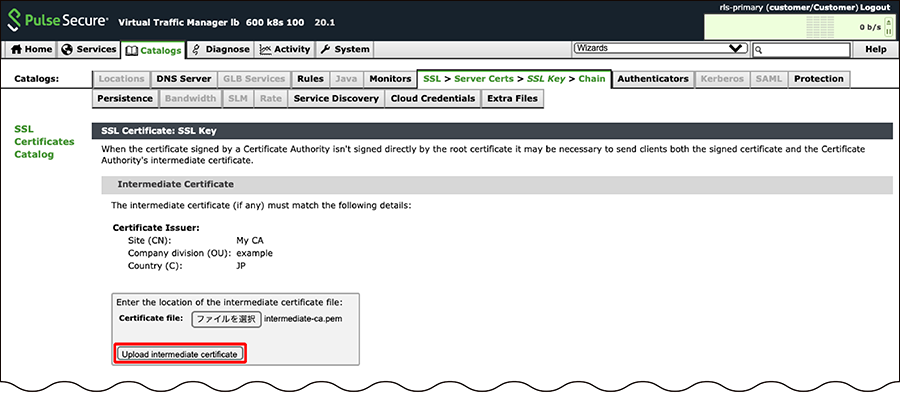SSLサーバ証明書をインポートする
SSLサーバ証明書をインポートするには、以下の順に操作します。
1.LB管理画面の「Catalogs」タブで、「SSL」タブをクリックします。
LB管理画面へのログイン操作について詳しくは、「LB管理画面にログインする」をご覧ください。
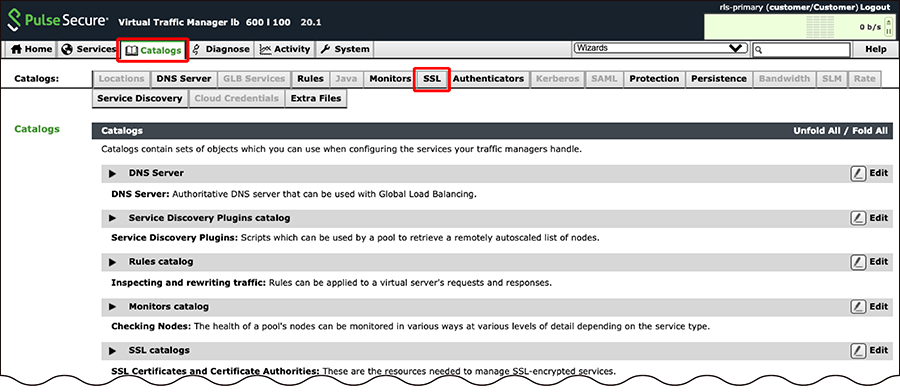
「SSL」タブの画面が表示されます。
2.「SSL Server Certificates catalog」をクリックします。
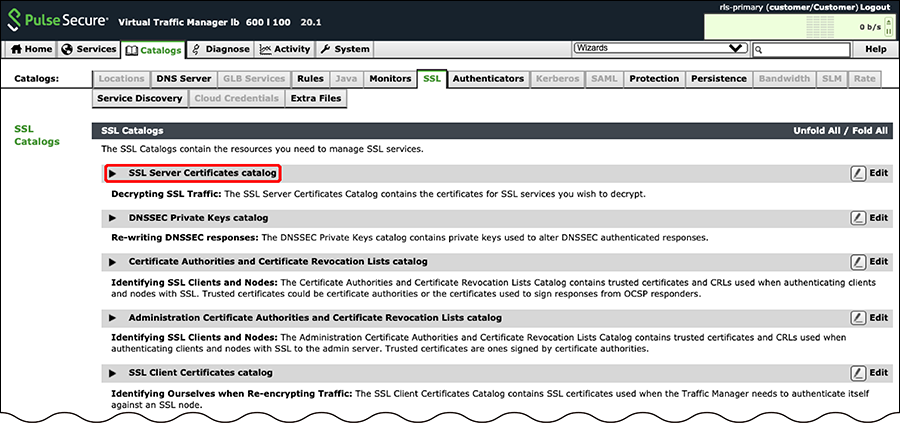
SSL Server Certificates Catalogの設定画面が表示されます。
3.「Import Certificate and Private Key」をクリックします。
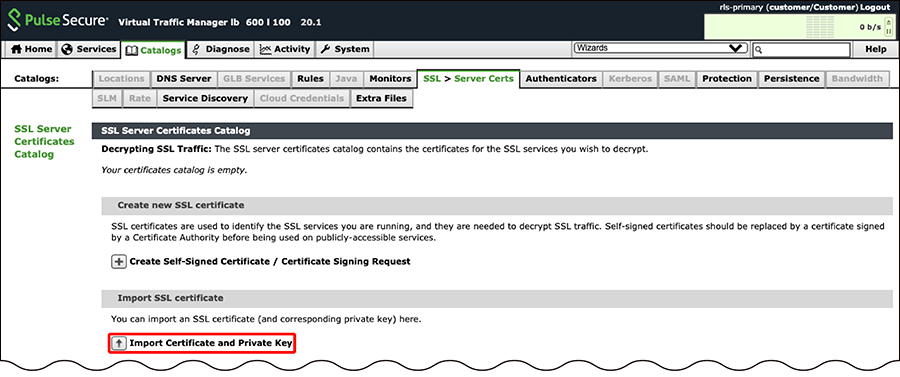
Import SSL Certificateの設定画面が表示されます。
4.以下を実行し、「Import certificate」をクリックします。
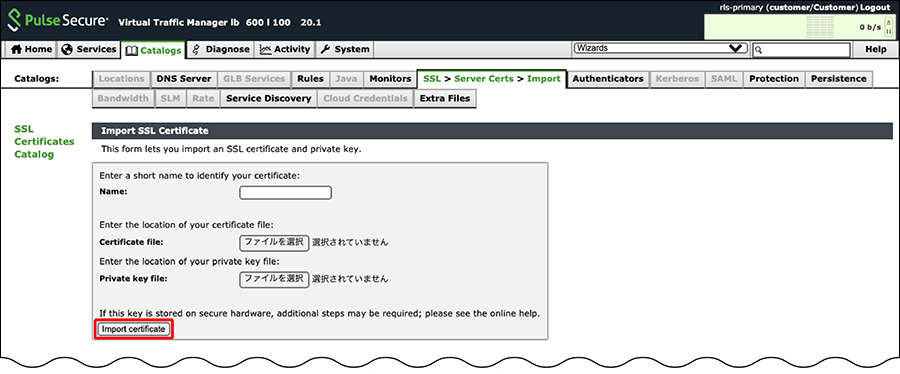
| 項目 | 内容 |
|---|---|
| Name | 任意の名前を英数字(ASCII文字列)で入力します [例]SSL Key |
| Certificate file | 「ファイルを選択」をクリックし、SSLサーバ証明書をアップロードします |
| Private key file | 「ファイルを選択」をクリックし、秘密鍵をアップロードします |
SSL Server Certificates Catalogの設定画面が表示されます。
SSLサーバ証明書のインポートが完了しました。中間証明書が必要ない場合の操作は、これで終了です。中間証明書が必要な場合は、以後の操作を続けます。
5.作成したSSLサーバ証明書の名前をクリックします。
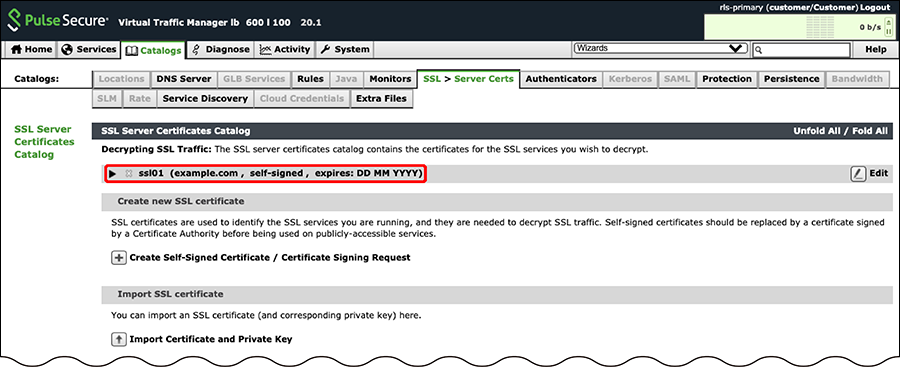
作成した証明書ファイルの設定画面が表示されます。
6.「Update」または「Add Intermediate Certificate」をクリックします。
中間証明書ファイルを初めてアップロードする場合は、下図の「Update」の位置に「Add Intermediate Certificate」が表示されます。
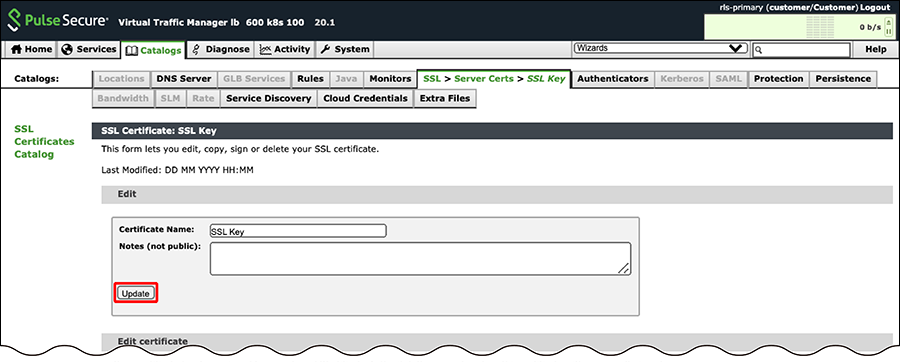
7.「ファイルを選択」をクリックし、中間証明書ファイルをアップロードします。
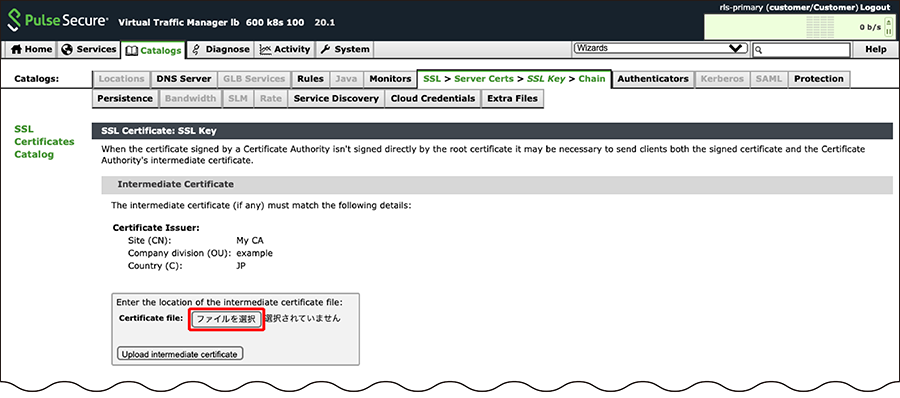
8.「Update intermediate certificate」をクリックします。